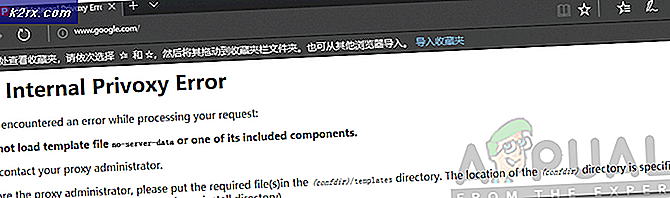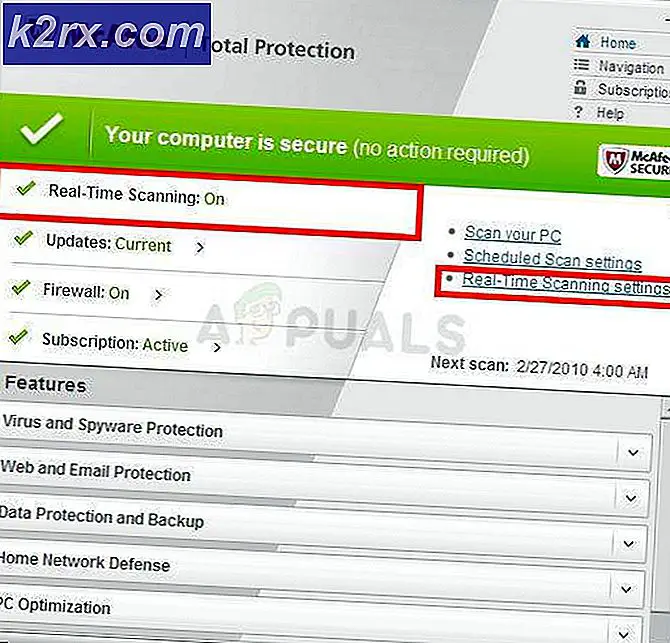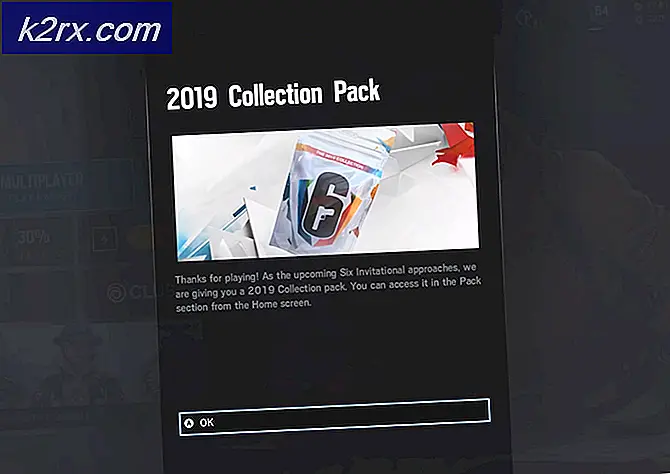LÖS: Google Play Butik Fel 501
Android-användare får fel 501 medan de laddar ner eller uppdaterar någon app från Google Play Butik. Felmeddelandet läser * Appnamn * kan inte installeras. Försök igen och om problemet fortsätter får du hjälp med felsökning (Felkod: 501). På grund av det här felet kan android-användare i Google Play Butik inte installera, ladda ner eller uppdatera många appar och spel i sin Android-mobil. Den mest kända situationen där detta fel inträffar är vid flera installationer av appar och spel från Google Play Butik samtidigt.
Problemet uppstår ofta om du är en anpassad ROM-användare eller om du nyligen har rotat din Android-telefon. Cyanogen mod har dåligt rykte för att orsaka detta problem på grund av dess inkompatibla Google Apps-paket och OS med buggar. I den här artikeln kommer jag att förklara olika metoder för att fixa fel 501 i Google Play Butik.
Metod 1: Försök Ladda ner en app i taget
Om du nyligen har återställt din telefon och försökt ladda ner flera appar i taget, så är det troligt att du får det här felet. För att lösa detta fel måste du stoppa all nedladdningsprocessen och installera dem en efter en.
Metod 2: Fixa Google Play Butik
Det finns chanser att den senaste Google Play-uppdateringen orsakar detta fel. Det finns all chans att den uppdaterade versionen av Google Play-butik kan ha kompatibilitetsproblem. Så i det här fallet måste du avinstallera uppdateringarna av spelbutiken. Den här metoden kommer troligen att lösa fel 501-meddelande när du uppdaterar Google Play-appar som Google Play Services, Google +, Google Play Games, YouTube, Gmail och så vidare.
Gå till Inställningar >> Programhanterare >> Alla >> Google Play Butik.
Tryck på Force Stop och klicka
Tryck på Rensa data och klicka på
Tryck på Avinstallera uppdateringar och klicka på
När du har slutfört steg 2, 3 och 4 startar du om enheten och försöker installera eller uppdatera appar från Google Play Butik.
PRO TIPS: Om problemet är med din dator eller en bärbar dator, bör du försöka använda Reimage Plus-programvaran som kan skanna förvaret och ersätta korrupta och saknade filer. Detta fungerar i de flesta fall där problemet uppstått på grund av systemkorruption. Du kan ladda ner Reimage Plus genom att klicka härMetod 3: Uppdatera Google Play-tjänster
(Försök metod 2 först och om det inte löser problemet kan du prova den här metoden) Om du får fel 501 när du uppdaterar en app från Google Play Butik, kan orsaken till detta problem bero på din föråldrade version av appen Google Play Services. När du inte har uppdaterat Google Play Services-appen länge finns det risk att det kan vara föråldrat att stödja nya Google Apps. Så den möjliga lösningen av denna anledning är att uppdatera Google Play Services, avinstallera programmen (det orsakar problemet) och installera om dem. Följ dessa steg för att uppdatera Google Play Services
Gå till Inställningar >> Application Manager.
Tryck på Alla
Tryck på Google Play Services och klicka på installationsuppdatering .
Metod 4: Rensa Apps Cache
Ibland kan Google Play Butiks appbuffert vara den skyldige. Din appbuffert / data kan orsaka det här felet, så låt oss först försöka och rensa cachen för dina apparat, gör det enkelt under steg
Gå till Inställningar > Appar > Alla.
Välj Google Play Butik > Rensa cache och data .
Välj appen som visade felet och Rensa cache och data.
Det är det, försök nu och ladda ner eller uppdatera appen igen och se om felet kvarstår. Om cachen var problemet måste problemet lösas.
Metod 5: För anpassade ROM-användare
Om du nyligen har blinkat anpassad ROM i din Android-telefon är Fel 501 sannolikt orsakad av oförenligheten med Google Apps-paketet som tillhandahålls av operativsystemet. För att lösa detta problem måste du försöka omblinka ditt operativsystem. I de flesta fall återblinkar operativsystemet problemet, men för att se till att det här problemet inte uppstår i framtiden måste du också installera ett kompatibelt GAPPs-paket. Följ dessa steg för att återupplösa operativsystemet till dess standard.
Stäng av telefonen (Eller Försök ta bort batteriet)
När den är helt avstängd trycker du samtidigt på Volym ned, hem och strömbrytare.
Du kan se alternativet för att torka cache-partitionen, använd volym upp eller ned-tangenten för att navigera till det här alternativet. Tryck på hemknappen för att bekräfta valet.
Detta kommer att återställa din enhet till dess fabriksinställda standard härifrån.
Se om det löste 501-felet i Google Play. Om det inte fungerade måste du helt torka av enheten (fabriksåterställning) och kör sedan en ny installation. För den fria ominstallationen försök en annan ROM och ett nytt Gapps-paket. Starta om i återhämtning och fortsätt att blinka de nya zip-filerna. Det kommer nästan säkert att fixa 501-felmeddelandet medan du uppdaterar Google Play Services.
PRO TIPS: Om problemet är med din dator eller en bärbar dator, bör du försöka använda Reimage Plus-programvaran som kan skanna förvaret och ersätta korrupta och saknade filer. Detta fungerar i de flesta fall där problemet uppstått på grund av systemkorruption. Du kan ladda ner Reimage Plus genom att klicka här